Создание мистического текста в Photoshop

Простой и доступный даже новичкам урок по созданию эффектного, мистического текста средствами Photoshop. Довольно широкое применение данного урока.
1. Создаем новый документ. Черный фон. Размер 400-400 пикселей
2. Пишем нужный текст белым цветом.

3. Создаем дубликат слоя с текстом
4. Слой копию текста делаем невидимой
5. Далее объединяем видимый черный фон и наш текст:

6. Теперь поворачиваем на 90 градусов наше изображение:

7. Фильтр> Стилизация> Ветер. Метод Ветер, Направление - Вправо. Применив фильтр, нажмите CTRL+F, чтобы повторить его.
8. Теперь Фильтр> Стилизация> Ветер. только уже с Направлениев - влево. И опять CTRL+F
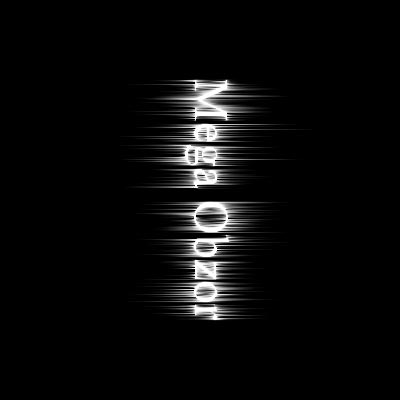
9. Теперь поворачиваем -90 градусов в исходное положение. И повторяем оба фильтра написанные в 7 и 8 пункте. Только в этот раз делаем это без CTRL+F!

10. Теперь следующий фильтр - Фильтр> Искажение> Рябь

11. После этого Изображение> Коррекция> Тон Насыщеность, ставим галочку Тонирование. И играем с ползунками пока не получим нужный результат. Я люблю синие тона:
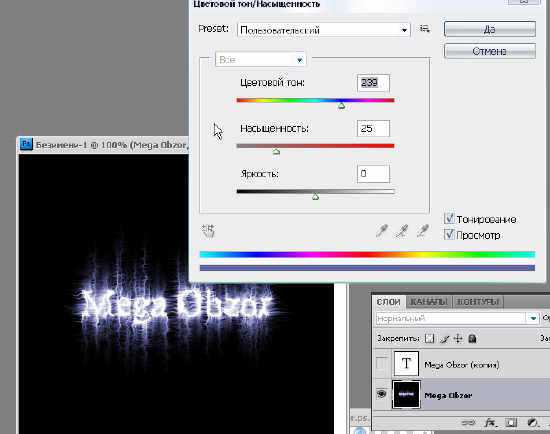
12. Теперь вспоминаем о нашем невидимом слое копии текста и делаем его видимым.
13. Жмем на иконке слоя текста копии CTRL выделяя область. Теперь необходимо залить цветом фона. В нашем случае черным.
14. Осталось последнее действие. Жмем правой кнопкой на слое текста. Выбираем в списке - Параметры наложения> Обводка.
Параметры обводки - Толщина 1пкс. Цвет белый.

Наш текст готов  Можно поэксперементировать с параметрами наложения добавив свечения. Применить урок думаю можно в различных областях - от обоев до логотипов.
Можно поэксперементировать с параметрами наложения добавив свечения. Применить урок думаю можно в различных областях - от обоев до логотипов.
Компания Tineco показала свои новейшие разработки в сфере умной бытовой техники на международной выставке…


